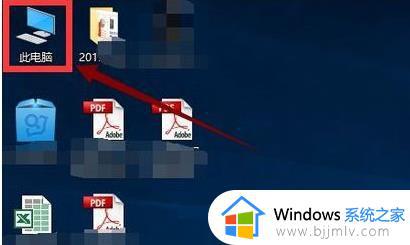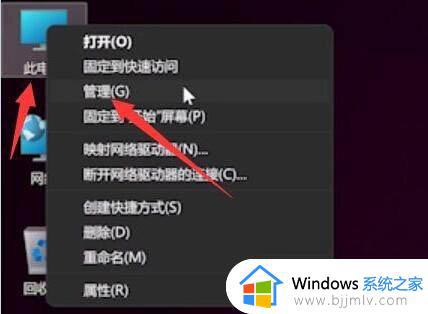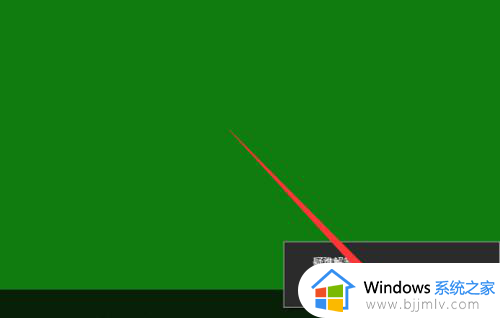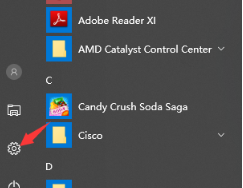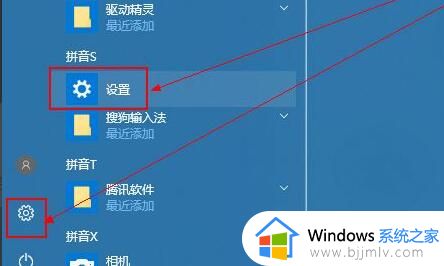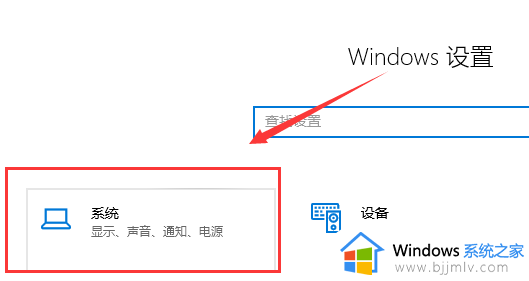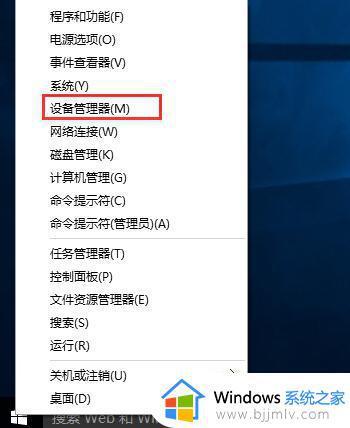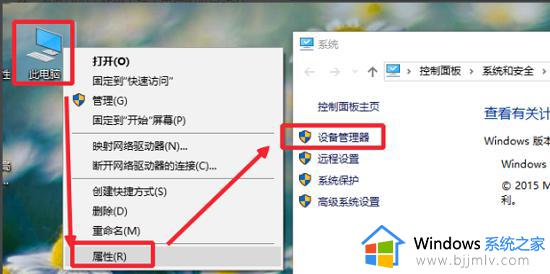win10更新后不识别显卡怎么办 win10更新后不识别显卡最佳解决方法
我们大家在日常使用win10操作系统的时候应该都经常的更新自己的电脑吧,通常来说更新后会让我们的电脑变得更加流畅,但是最近有小伙伴反馈说自己的win10电脑更新后不识别显卡了,那么win10更新后不识别显卡怎么办呢?接下来小编就带着大家一起来看看win10更新后不识别显卡最佳解决方法。
具体方法:
方法一
1、回到桌面,右键点击任务栏左下方的Windows标志(或者按下WIN+X组合键)。
2、菜单选取【设备管理器】。
3、寻找相关的设备。
4、右键点击【卸载】,选择【是】。
5、重新启动电脑。
6、Windows 将会尝试重新安装驱动程式。

方法二
1、卸载可能导致蓝屏的软件、停止非核心的程序运作(包括第三方杀毒、优化软体)。
2、pcdsrvc_x64.(Dell SupportAssist 软体)。
3、xlwfp(迅雷相关软件)。
方法三
1、更新/重置BIOS。
2、重新插入显示卡,清理一下灰尘,看看是否有帮助。
3、您也可以尝试拔掉显示卡后,看看蓝屏会不会还出现。
方法四
进入安全模式
1、登陆界面中,按住shift,点击【电源】按钮,点击【重启】。
2、【疑难解答】-【高级选项】-【启动设置】,点击【重启】。
3、重启后,按F5尝试进入【网络安全模式】,看看是否能够进入。
以上全部内容就是小编带给大家的win10更新后不识别显卡最佳解决方法详细内容分享啦,小伙伴们如果你们也遇到了上述的情况的话可以参照小编的内容进行操作,希望本文可以帮助到你。